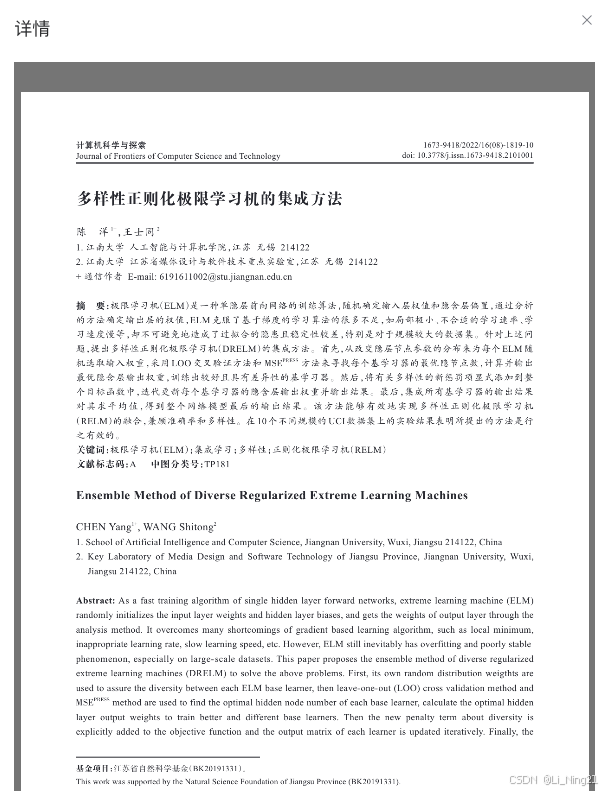从今天开始,开始一个新的专栏,更新深度学习相关的内容,从入门到精通,首先的首先是关于环境的配置指南:工欲善其事必先利其器!
PyTorch 是由 Facebook(现 Meta)开发的 开源深度学习框架,以灵活性和易用性著称,广泛用于学术研究和工业实践。

教程内容比较长,但是应该是最全的,需要耐心看完!
目录
1.操作系统及配置确认
2.从Anaconda安装开始(若已经安装完则跳过)
(1)人工智能学习中Anaconda的重要性:
(2)下载anaconda
(3)anaconda的安装
(4)验证安装及配置指南
3.确认GPU支持的CUDA版本
4.安装CUDA之前先安装Visual Studio
(1)下载Visual Studio
(2)Visual Studio安装配置
5.CUDA下载安装
(1)下载对应版本的CUDA安装包
(2)安装配置CUDA
(3)验证安装
6.cuDNN下载
7.pytorch下载安装
(1)新建conda环境
(2)conda换源
(3)下载pytorch
(4)验证安装
8.VScode使用conda虚拟环境
(1)基本配置
(2)使用conda虚拟环境
9.Jupyter Notebook使用conda各种虚拟环境
10.结束
1.操作系统及配置确认
-
操作系统: Windows 10/11(64位)
-
内存: 建议8GB以上(深度学习需求越大越好)
-
存储空间: 至少20GB可用空间
-
GPU(可选): NVIDIA显卡(需支持CUDA,推荐RTX 20/30/40系列)
pytorch可以安装cpu版本,但是我们一般还是默认用gpu版本。
2.从Anaconda安装开始(若已经安装完则跳过)
Anaconda是一个流行的开源数据科学平台,它是Python和R语言的发行版,专为科学计算和数据分析而设计。我们配置python环境及安装各种包使用conda。
(1)人工智能学习中Anaconda的重要性:
在人工智能学习领域,Anaconda的重要性体现在以下几个方面:
【1】简化环境配置:人工智能项目通常需要大量的第三方库,而Anaconda可以一键安装这些库及其依赖,大大简化了环境配置的过程。
【2】支持多语言和多版本:人工智能研究和开发中可能会用到不同的编程语言和不同版本的Python,Anaconda可以轻松管理这些需求,避免版本冲突。
(2)下载anaconda
我们可以在anaconda官网下载:
Download Now | Anaconda

速度比较慢,我们可以选择清华镜像源:
Index of /anaconda/archive/ | 清华大学开源软件镜像站 | Tsinghua Open Source Mirror

点击安装包下载到本地。
(3)anaconda的安装
根据图片的顺序安装



这里选择安装路径,路径不要包含中文,可以使用默认路径,也可以按Browse更改安装位置,如更改为D盘,但是一定要保证有至少20G的储存空间。最好能记得安装的位置是哪里。

三个选项都进行勾选,然后点击安装(如果有add PATH选项一定要勾选)

然后就会安装完。
(4)验证安装及配置指南
点击电脑的搜索,输入:Anaconda Prompt,看看有没有这个图标,有的话就是安装上了。

如果刚刚点击了add PATH,那环境已经配置好了,可以跳过接下来的步骤:
搜索高级系统设置


双击系统变量行的PATH进入

点击新建,把这几个按照你刚刚安装的路径进行添加,然后点确认

最后打开Anaconda Prompt验证:
输入conda -V

安装成功
3.确认GPU支持的CUDA版本
搜索栏搜索:NVIDIA控制面板

得到显卡型号。

再得到CUDA信息,记住自己这里显示的CUDA几点几的信息

4.安装CUDA之前先安装Visual Studio
CUDA要基于VS的C模块,这是我之前直接安装遇到的一个坑,因此在这里我们先安装Visual Studio。
安装VS的版本参考刚刚你的GPU支持的CUDA版本:
如果你的CUDA是17开头的(大部分都是),那就安装Visual Studio 2022

(1)下载Visual Studio
我们可以在官网下载:
Visual Studio: 面向软件开发人员和 Teams 的 IDE 和代码编辑器

当然,这个过程需要注册,等等,可以从我网盘中下载:
百度网盘 请输入提取码
提取码:kddt
(2)Visual Studio安装配置
点击Visual Studio Installer进行安装

点击安装

点击继续进行安装:

一直到一个需要进行选择的地方。我们仅选择C++选项,然后再更改安装位置为我们需要安装的位置:

然后后面默认选择,直到安装结束。(安装时间比较长,需要等待,是正常的)
5.CUDA下载安装
CUDA(Compute Unified Device Architecture)是由NVIDIA开发的并行计算平台和编程模型。它允许开发者使用NVIDIA的GPU进行通用计算,而不仅仅是图形渲染。CUDA提供了一套易于使用的编程接口,使得开发者可以利用GPU的强大计算能力,而无需深入了解GPU的底层架构。
(1)下载对应版本的CUDA安装包
我们通过官网下载:
CUDA Toolkit Archive | NVIDIA Developer

打开后,我们选择不高于GPU支持的最新的CUDA进行安装!
这个是由你刚刚在第三步确认的,比如你的GPU支持12.7,那我们安装12.6.3,别安装最新的12.8
点击对应版本左边的一栏后,我们可以跳转到下一个页面:按照我选的选择进行下载

(2)安装配置CUDA
双击安装包进行安装:
这个界面是选择一个临时文件存放地点,选一个空闲位置比较大的位置就行,安装完后会清除。


选择自定义,点击下一步

默认全选,下一步

可以更改安装位置,点击下一步

然后顺序点击下一步安装即可
(3)验证安装
我们win + r 输入cmd
打开后,输入:nvcc -V

显示CUDA版本则安装成功
6.cuDNN下载
cuDNN是NVIDIA开发的深度神经网络GPU加速库,专为深度学习任务优化,提供高度优化的基本运算实现,显著提升模型训练和推理的速度
我们通过官网下载:
cuDNN Archive | NVIDIA Developer

找到适合自己下载CUDA版本的最新版本进行下载

然后需要进行一个简短的注册之后就可以下载了。
解压后得到如下文件:

我们将这三个文件ctrl + c 然后复制到刚刚安装CUDA的文件夹

直接粘贴就可以了,它会进行替换
7.pytorch下载安装
PyTorch在深度学习领域被广泛使用,主要得益于其动态计算图、易用性和直观的API设计、强大的社区支持以及在研究和应用中的高度灵活性
(1)新建conda环境
先打开刚刚的Anaconda Prompt

前面的base表示现在在base环境
我们输入:
conda create -n pytorch
创建环境,解决完各种依赖后键盘输入y继续
(2)conda换源
我们直接从官网进行pytorch下载会很慢,因此我们先转换为国内源
在Anaconda Prompt中复制下面的代码输入:
conda config --add channels https://mirrors.tuna.tsinghua.edu.cn/anaconda/pkgs/free/
conda config --add channels https://mirrors.tuna.tsinghua.edu.cn/anaconda/pkgs/main/
conda config --add channels https://mirrors.tuna.tsinghua.edu.cn/anaconda/cloud/conda-forge/切换为清华源,然后再复制粘贴下面的看看是否换源成功:
conda config --show channels(3)下载pytorch
先在pytorch中激活我们刚刚创建的环境:
conda activate pytorch

看到前面变为pytorch就成功
然后我们去pytorch官网获取下载代码:
PyTorch

注意:不能安装高于你CUDA版本的pytorch
然后由于PyTorch 将停止发布依赖于 Anaconda 默认包的 Anaconda 包,因为 conda 构建的维护成本很高,这与我们今天观察到的投资回报率不符(如 PyPI 与 conda 之间的下载差异所示)
所以我们不能用conda去灵活管理pytorch了,遗憾,不过用pip也没问题哦
复制官网的命令到Anaconda Prompt就可以安装了
(4)验证安装
我们在Anaconda Prompt中输入python进入python

然后输入import torch及 torch.__version__

这样即安装成功
8.VScode使用conda虚拟环境
VScode的安装过程非常简单,直接去官网下载安装即可:
Visual Studio Code - Code Editing. Redefined

打开刚刚下载的vscode
(1)基本配置
其实就是我们需要下载几个小插件:

搜索Chinese安装中文包:

搜索python,安装python插件:

(2)使用conda虚拟环境
我们新建一个文件,输入一个简单代码:

然后看右下角:

点击后会提示更换环境:

更换为我们在conda中创建的环境即可成功
如果找不到右下角的按钮,我们需要点左下角的信任按钮(成功更换则不需):

9.Jupyter Notebook使用conda各种虚拟环境
我们在安装完Anaconda后,jupyter就一起被安装下来了,但是你会发现在使用的过程中只能使用一个内核:

如果我们想要更换内核,首先先保持Jupyter关闭状态(包括Jupyter的终端)
然后打开Anaconda Prompt
在base环境下输入:
conda install jupyter ipykernel然后切换到你想用的环境,比如pytorch
conda activate pytorch再在这个环境下:
conda install jupyter ipykernel然后退回到base环境 : conda activate base
输入jupyter notebook
启动notebook后,就可以在kernel这里切换环境了

每次新创建一次环境,就需要重新在那个环境下运行:
conda install jupyter ipykernel每次打开jupyter要在base环境下打开!
10.结束
非常的不容易,但是现在,你已经安装完配置好了所有的深度学习使用pytorch的环境了,下面就可以开始进行深度学习的学习了,恭喜你!
后续本专栏会更新深度学习相关的系统入门学习资料,欢迎订阅专栏!